V tem vodniku bomo razpravljali o:
Kaj je ukaz »git stash« v Gitu?
' git shramba ” Ukaz se uporablja za začasno zadržanje nepotrjenih sprememb, ki so jih uporabniki naredili v svoji delovni kopiji, nato pa lahko preprosto delajo na nečem drugem. Po tem se vrnejo in pozneje znova uporabijo te spremembe. Natančneje, shranjevanje postane priročen postopek, ko želijo uporabniki hitro zamenjati kontekst in delati na nečem drugem.
Kako »git skriti« nepotrjene spremembe v Gitu?
Če želite uporabiti ' git shramba ” v Gitu, da začasno shranite nepotrjene spremembe, sledite navedenim korakom:
- Pomaknite se do lokalnega repozitorija.
- Oglejte si trenutno stanje trenutnega delujočega repozitorija.
- Zaženite ' git shramba ” za začasno zadržanje sledenih in nesledenih sprememb.
- Preverite seznam zalog za prikaz indeksa sprememb zaloga.
- Izvedite ' git show ” za podrobnejši prikaz spremembe.
- Če se želite znova prijaviti, zaženite » git stash pop ” ukaz.
- Zaženite ' git stash clear ” za brisanje shranjenega indeksa.
1. korak: premaknite se v določeno skladišče Git
Uporabite navedeni ukaz skupaj z želenim lokalnim skladiščem Git in se premaknite nanj:
cd 'C:\Uporabniki \n azma\Git\Coco1'
2. korak: Preverite stanje
Za ogled trenutnega stanja delujočega repozitorija z zagonom » status git ” ukaz:
status git
Kot lahko vidite, sledine/nesledene spremembe obstajajo v delovnem območju Git in indeksu uprizarjanja. Na primer, ' demofile.py « in » testfile.html ” datoteke:
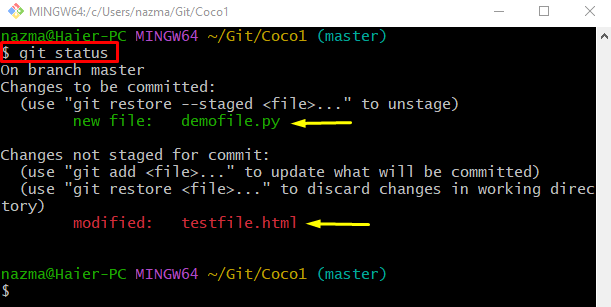
3. korak: Shranite spremembe
Zdaj izvedite ' git shramba ” ukaz za začasno zadržanje stopenjskih in nestopenjskih sprememb:
git shramba 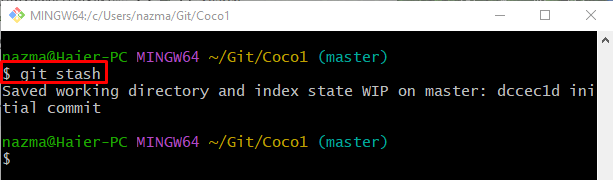
4. korak: Seznam sprememb zaloge
Nato navedite spremembe zaloge tako, da izvedete » git seznam zalog ” ukaz:
git shramba seznamGlede na posredovan izhod seznam skrajšanih mest začasno zadrži spremembe v » skriti@{0} ” indeks zaloge:
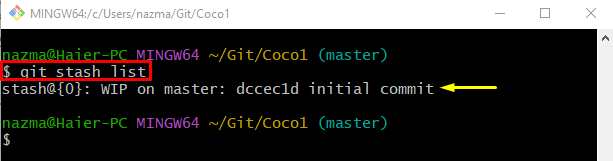
5. korak: Pokažite Stash
Če si želite ogledati spremembe indeksa zaloge, uporabite navedeni ukaz:
git shramba pokazatiIz spodnjega izhoda shranjeni indeks začasno drži sledeni ' demofile.py »datoteka in spremenjeno brez sledenja« testfile.html ' mapa:
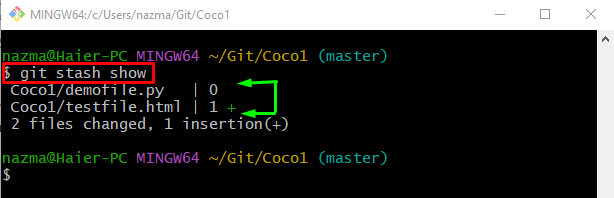
6. korak: Preverjanje
Znova preverite trenutno stanje repozitorija Git za preverjanje z uporabo naslednjega ukaza:
status gitVidi se, da ni ničesar za zavezati in delovno drevo je bilo očiščeno:
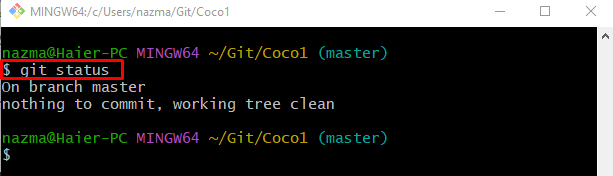
7. korak: Uporabite spremembe Stash
Če želite uveljaviti spremembe začasnih zadržkov, izvedite » git stash pop ” ukaz:
git shramba popIz spodnjega izhoda so bile spremembe skrinjice vrnjene v delovno področje git in indeks uprizarjanja:
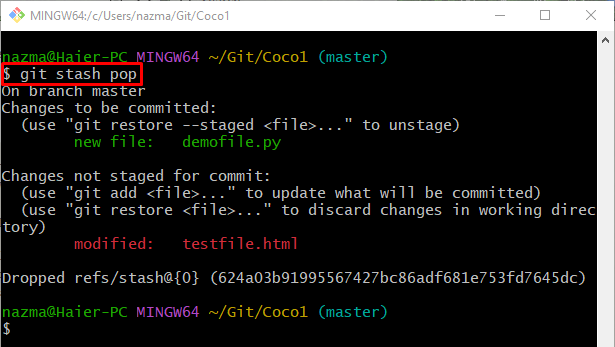
8. korak: Počistite shrambo
Zaženite ' git stash clear ” za trajno brisanje sprememb zaloge:
git shramba jasno 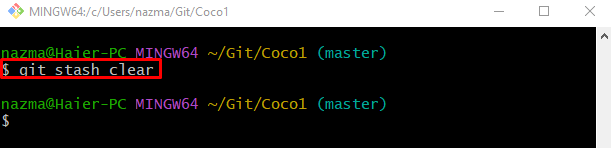
Zdaj zaženite navedeni ukaz, da skrijete spremembe:
git shrambaOpazimo lahko, da nobenih lokalnih sprememb ni treba shraniti:
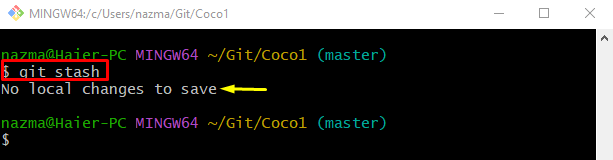
To je to! Zagotovili smo informacije o ukazu »git stash« v Gitu.
Zaključek
Ukaz “git stash” se uporablja za začasno shranjevanje nestopenjskih in stopenjskih sprememb, ki so jih uporabniki naredili v svoji delovni kopiji. Če želite to narediti, se premaknite v lokalno skladišče in si oglejte trenutno stanje trenutnega delujočega skladišča. Nato zaženite » git shramba ” ukaz za začasno zadržanje nepotrjenih sprememb. Nato preverite seznam zalog za prikaz indeksa sprememb zaloga. Po tem uporabite » git show ', da si podrobno ogledate spremembe in jih znova uporabite tako, da izvedete ' git stash pop ” ukaz. Ta objava prikazuje ukaz »git stash« v Gitu.